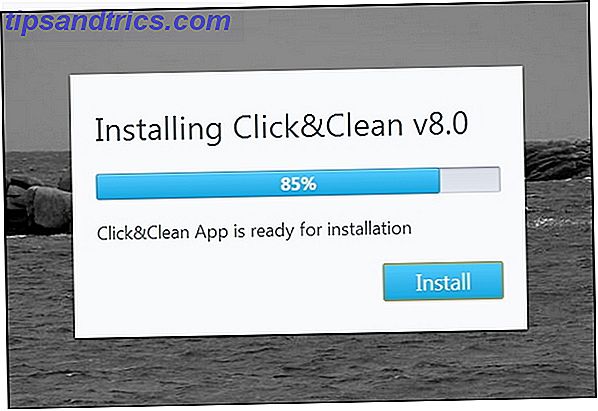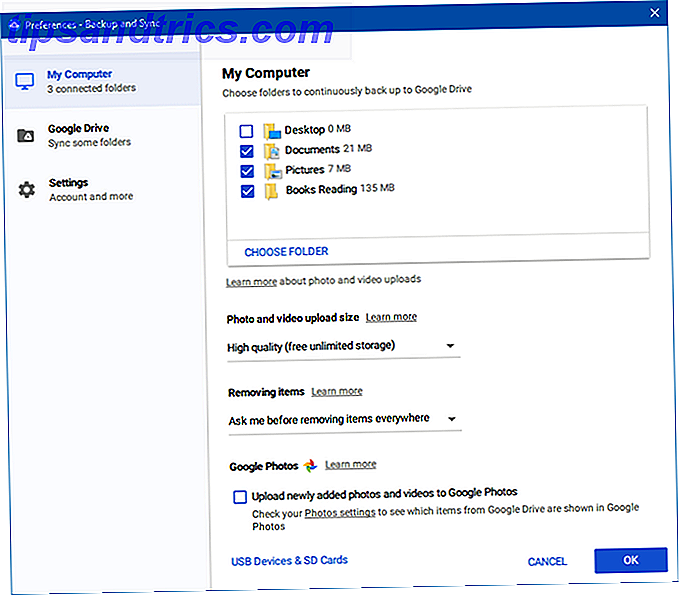Uppdaterad av Christian Cawley den 12 april 2017
Du har nog hört talas om levande Linux-miljöer på USB-enheter, men visste du att du också kan hålla data ihållande eller till och med göra en fullständig installation på USB-enheten? Detta kan ha enorma fördelar för din produktivitet, särskilt om du är en fjärrarbetare eller inte har råd med din egen dator.
Kort sagt, vi pratar om att göra Linux till ultimata ultrabärbara plattformen: köra den från en USB-flashenhet. Här är dina tre alternativ för att transportera Linux i fickan. Ta reda på vilken metod som är bäst för dig.
Välj rätt USB-stick
Innan du börjar, är det dock värt att överväga att köpa en ny USB-minnepinne, särskilt för den här uppgiften. Äldre USB-pinnar har redan minskat sin livslängd avsevärt, och eftersom flash har ett begränsat antal läs- / skrivcykler är en dedikerad, färsk pinne av blixten meningsfullt. Något prisvärt med en praktisk mängd lagringsutrymme bör göra.
SanDisk Ultra CZ48 32GB USB 3.0 Flash Drive Överföringshastigheter upp till 100MB / s-SDCZ48-032G-UAM46 SanDisk Ultra CZ48 32GB USB 3.0 Flash Drive Överföringshastigheter upp till 100MB / s-SDCZ48-032G-UAM46 Köp nu På Amazon $ 10.99
Du bör också överväga hårdvaran som du ska ansluta USB-flashenheten till. Stödjer den USB 3.0? Om så är fallet, kommer du njuta av stor hastighet Varför bör du uppgradera till USB 3.0 Varför bör du uppgradera till USB 3.0 Det har varit ganska länge sedan USB 3.0 har inkluderats i moderkort, men nu har vi kommit fram till de flesta enheter och datorer kommer med de nya och förbättrade portarna. Vi vet alla ... Läs mer (och andra) fördelar jämfört med gammaldags USB 2.0.
För att kontrollera om destinationsdatorn har USB 3.0, titta på dess USB-portar. Om de har blå plast i dem snarare än svart, det är en bra visuell aning. Inte alla USB 3.0-portar använder den här shorthanden, men se så upp datorns specifikationer. På Windows kan du kontrollera Enhetshanteraren.
Skriv en Live ISO till USB
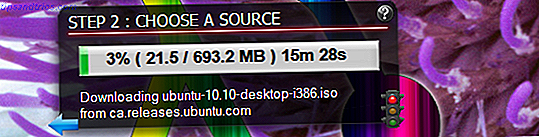
Det har blivit talat om många gånger tidigare, men det har blivit väldigt lätt att ta en ISO-bild av din favorit Linux-distribution och skriva den till alla USB-enheter med lämplig storlek. Linux Live USB Creator: enkelt starta Linux från din Flash Drive Linux Live USB Creator: enkelt Starta Linux från din flash-enhet Läs mer. Därifrån kan du starta upp ett Linux-system på vilken dator som helst som stöder uppstart från USB-media. Det finns många verktyg som kan göra det för dig, och det är kompatibelt med praktiskt taget varje Linux-distribution där ute.
Nackdelen med detta tillvägagångssätt är dock att du kommer att förlora alla dina data så snart du stänger av eller startar om datorn. Som en levande miljö lagras all data i RAM och inget av det är skrivet till USB-enheten. Därför sparas ingen av det när systemet stängs av.
Om du vill behålla en anpassad Linux-miljö i fickan är det inte vad du vill ha. Men om du vill använda enheten som ett sätt att utföra säker kommunikation 10 tips för säker och säker shopping online denna högsäsong 10 tips för säker och säker shopping online denna högsäsong helgdagarna helgdagarna är nästan över oss en gång till. Och det kan bara betyda en sak - ja, det är dags att köpa gåvor i sista minuten igen! Men hur undviker du brottslingar när du köper ... Läs mer (tänk bank eller någon verksamhet som kräver användning av TOR Really Private Browsing: En inofficiell användarhandbok för Tor Really Private Browsing: En inofficiell användarhandbok till Tor Tor ger verkligen anonym Tor kan inte plausibelt brytas av någon organisation på planeten. Läs mer) och se till att ingen känslig information lagras någonstans, det här är definitivt den bra jobbat.
Aktivera långlivade data

Om du är en Ubuntu-användare har du möjlighet att aktivera långlivade data på din USB-enhet. Hur man skapar och använder en USB-Ubuntu Linux Boot Jump Drive Hur man skapar och använder en USB Ubuntu Linux Boot Jump Drive Läs mer. Det här är bra: det låter dig skriva en relativt kompakt ISO-fil för att starta från, och du kan faktiskt behålla dina extra installerade applikationer och sparade dokument.
Det här är också perfekt om du använder ett stort antal olika system med USB-enheten, eftersom Live-miljön kommer att upptäcka vilken hårdvara som finns tillgänglig varje gång den startar. Så fördelen i det här scenariot är att du kan spara dina saker, använda mindre diskutrymme och ha maximal support för vilken hårdvara du pluggar in.
Nackdelarna: du startar automatiskt in i Live-användarkontot, vilket inte är lösenordsskyddat. Du måste också vara försiktig med programuppdateringar, eftersom nyare kärnor skulle kunna bryta bootloaderaren.
Gör en fullständig installation till USB

Slutligen kan du välja att göra en fullständig installation på USB-enheten. Du måste använda en skiva eller en annan USB-enhet för installationsmediet, men den här metoden låter dig helt enkelt få ett komplett Linux-system i fickan - en som är lika flexibel som någon annan traditionell installation.
Fördelarna är ganska uppenbara: du får din egen systeminstallation precis som du gillar det, precis i fickan. Men det finns fortfarande några nackdelar. Först måste du ha en ganska stor USB-enhet för denna typ av installation - helst 8 GB eller större. För det andra, eftersom systemet anser att det är installerat normalt, kommer det också att göra ändringar som är idealiska för hårdvaran du arbetar med, men inte nödvändigtvis hårdvara som du kommer att stöta på i framtiden.
Det här gäller främst användningen av proprietära drivrutiner. Så här installerar du proprietära grafikkdrivrutiner i Ubuntu, Fedora, och Mint. [Linux] Så här installerar du proprietära grafikkdrivrutiner i Ubuntu, Fedora, och Mint. [Linux] Det mesta blir du bra med öppen källkodsprogram på Linux. Men om du vill ha verklig spel och grafisk kraft behöver du proprietära drivrutiner. Så här får du dem. Läs mer (för maximal kompatibilitet, använd inte dem!). Jag använder inte proprietära förare, och jag har personligen inte haft några problem i detta avseende.
Linux älskar USB
Överraskad? Du borde inte vara! Linux har alltid varit väldigt flexibelt så att det kan uppfylla alla möjliga behov. Och det faktum att det inte finns några licenser involverar att installation av Linux på en USB-minne är ganska enkelt att göra, till skillnad från Windows och MacOS. Nu när du vet vad dina alternativ är, borde det vara väldigt lätt att bestämma vilken lösning som passar bäst för dina behov. Eller nu när du är medveten om dina alternativ kanske är det inte så lätt.
Vilken av dessa tre alternativ använder du mest eller är mest intresserad av? Varför? Låt oss veta i kommentarerna!